Importeer de afbeelding die je voor het tie-dye-ontwerp wilt gebruiken in Fresco.
- Adobe Fresco Handboek
- Inleiding
- Nieuwe functies in Adobe Fresco
- Wat is Adobe Fresco?
- Systeemvereisten voor Adobe Fresco
- Aanvullende informatie over Adobe Fresco
- Adobe Fresco op de iPhone
- Sneltoetsen
- Toegankelijkheid in Fresco
- Adobe Fresco | Veelgestelde vragen
- Aan de slag met de gebruikersinterface
- Upgraden naar een premiumlidmaatschap om toegang te krijgen tot premiumlettertypen
- Opslag voor Adobe Fresco
- Ondersteunde functies op de iPad en Windows-apparaten
- Content Authenticity (niet beschikbaar op het vasteland van China)
- Tekenen, schilderen, animeren en delen
- Lagen
- Tekenhulpmiddelen in Adobe Fresco
- Basisvormen in Adobe Fresco
- Basisvormen als selecties laden
- Overzicht van penselen in Adobe Fresco
- Pixelpenselen
- Livepenselen
- Vectorpenselen
- Mixerpenselen
- Lintpenselen
- De drukcurve voor je stylus aanpassen
- Kleuren
- Schilderen binnen grenzen
- Beweging toepassen op illustraties
- Het gereedschap Vrije transformatie
- Toverstaf
- Poseertool
- Veegpenseel
- Het gereedschap Uitvloeien
- Tekst toevoegen en wijzigen
- Elements
- Publiceren, exporteren en delen
- Laagmaskers
- Toegang tot Creative Cloud-bibliotheken in Fresco
- Liniaal
- Gummetjes
- Je eigen lettertype toevoegen
- Rasteruitlijning
- Symmetrie
- Adobe Fresco en Creative Cloud-apps
- Clouddocumenten
- Probleemoplossing
- Voorbeelden, ideeën en inspiratie
Lees hoe je digitale tie-dye-effecten voor stofontwerpen kunt maken met de livepenselen van Fresco.
Met de unieke waterverfmogelijkheden en livepenselen van Fresco kun je kleurige afbeeldingen combineren om zo tie-dye-effecten in Fresco te creëren en ze toe te passen op een voorbeeldontwerp in Photoshop.


Als je dit creatieve ontwerp wilt uitproberen, heb je enkel het volgende nodig:
- Fresco om tie-dye-ontwerpen en enkele kleurige afbeeldingen te maken waarmee je kunt experimenteren.
- Photoshop om deze ontwerpen toe te passen op een voorbeeldafbeelding.
Tie-dye-effecten maken en exporteren
-
Afbeeldingen importeren Afbeeldingen importeren -
Tik op
 op de taakbalk om toegang te krijgen tot de optie Omlaag samenvoegen en gebruik deze om de lagen van de geïmporteerde afbeelding samen te voegen. Deze optie zet de lagen automatisch om in pixellagen.
op de taakbalk om toegang te krijgen tot de optie Omlaag samenvoegen en gebruik deze om de lagen van de geïmporteerde afbeelding samen te voegen. Deze optie zet de lagen automatisch om in pixellagen.
Lagen samenvoegen Lagen samenvoegen -
Kies Nat waterverfpenseel, spetters uit de beschikbare livepenselen en stel de volgende opties in:
- Kleurdekking: 0.
- Stroom: maximaal.
- Penseelgrootte: kies een geschikte grootte.

Livepenselen gebruiken op een afbeelding 
Livepenselen gebruiken op een afbeelding -
Schilder over de afbeelding met een livewaterverfpenseel. Je ontwerp in Fresco is nu klaar!
U kunt het nu delen met anderen!
-
Als u dit ontwerp in andere CC-apps wilt openen voor verder gebruik, exporteert u het naar Creative Cloud.
Tie-dye-effecten toepassen op afbeeldingen in Photoshop
-
Open het onderstaande voorbeeldbestand in Photoshop om het tie-dye-ontwerp toe te passen dat je in Fresco hebt gemaakt.
-
Dubbelklik in het deelvenster Lagen van Photoshop op de miniatuur van het slimme object, PLAATS UW ILLUSTRATIE HIER. Hiermee wordt het nieuwe venster Slimme objectlagen geopend.
-
Sleep nu je tie-dye-illustratie naar de laag en sla de wijzigingen op. Je Photoshop-voorbeeldbestand wordt automatisch bijgewerkt met het tie-dye-ontwerp en is klaar voor gebruik.
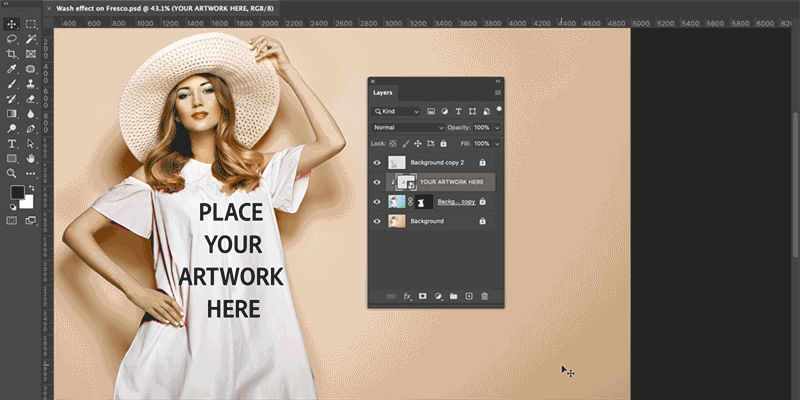
Tie-dye-effecten toepassen op een voorbeeldafbeelding in Photoshop 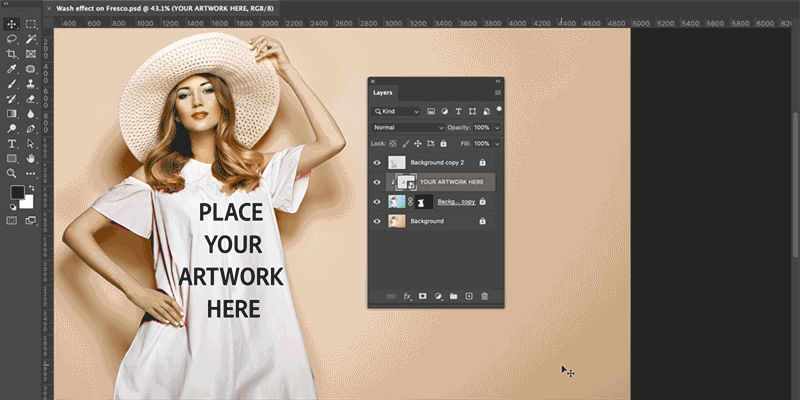
Tie-dye-effecten toepassen op een voorbeeldafbeelding in Photoshop
Sluit je aan bij onze community om connecties te maken, meer te leren en mee te doen


Voor inspiratie, tips van experts en oplossingen voor veelvoorkomende problemen ga je naar het communityforum voor Adobe Fresco. Kom in contact met ons team en met medegebruikers om ideeën uit te wisselen, je creaties te delen, op de hoogte te blijven van de nieuwste functies en aankondigingen, en om feedback te geven.

